win10双屏显示器鼠标过不去 Win10双屏设置鼠标不能从中间划过怎么办
更新时间:2023-09-26 17:55:02作者:yang
win10双屏显示器鼠标过不去,Win10双屏设置下,有时候我们会遇到一个令人困惑的问题:当我们将鼠标移到一块显示器的边缘,希望能够顺畅地移到另一块显示器时,却发现鼠标无法从中间划过,这样的情况常常让人感到不便和烦恼。面对这个问题,我们该如何解决呢?在本文中我将为您介绍几种有效的方法,帮助您解决Win10双屏显示器鼠标无法从中间划过的困扰。
步骤如下:
1.连接双屏幕。打开电脑,发现鼠标不能从一个屏幕的中间划到另一个屏幕的中间。具体如下图
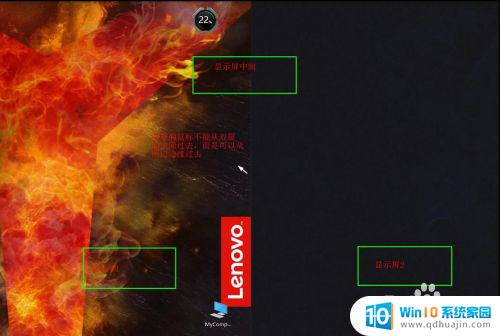
2.打开 Win10 的设置,具体如下图
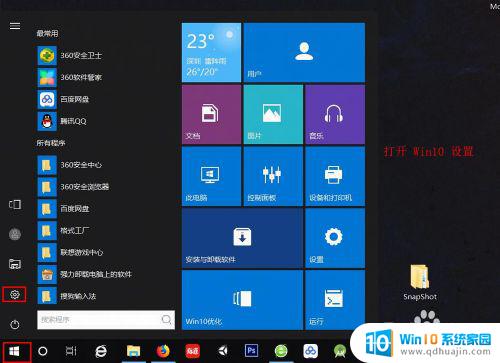
3.点击 系统 ,进行设置,具体如下图
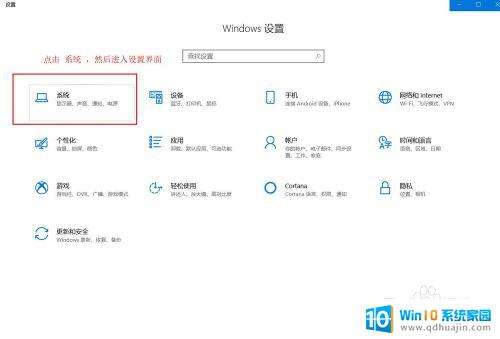
4.你会发现鼠标不能从中间划过时的图标状态,具体如下图
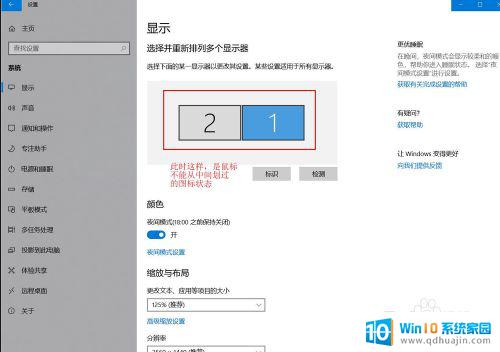
5.此时,交换一个两个图标的位置,然后点击应用,具体如下图
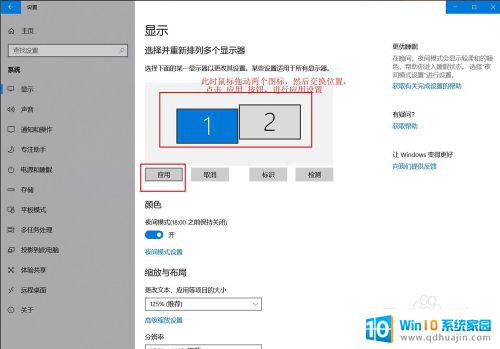
6.此时,鼠标划过屏幕中间,鼠标就会通过了,具体如下图

以上是win10双屏显示器鼠标无法跨越的全部内容,如果您遇到了这种情况,可以按照我的方法解决,希望可以帮助到您。





